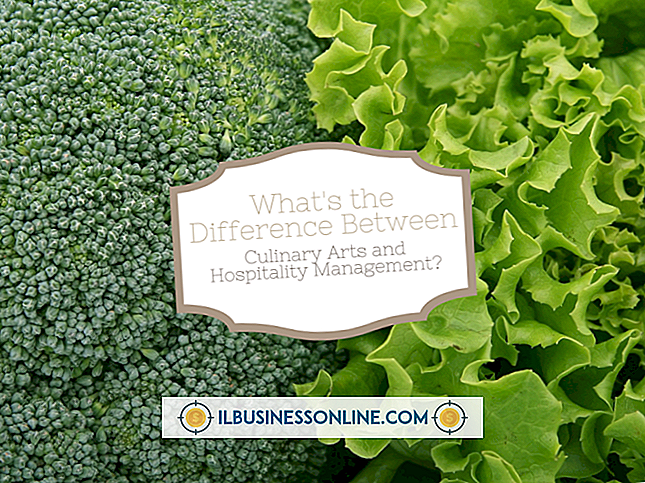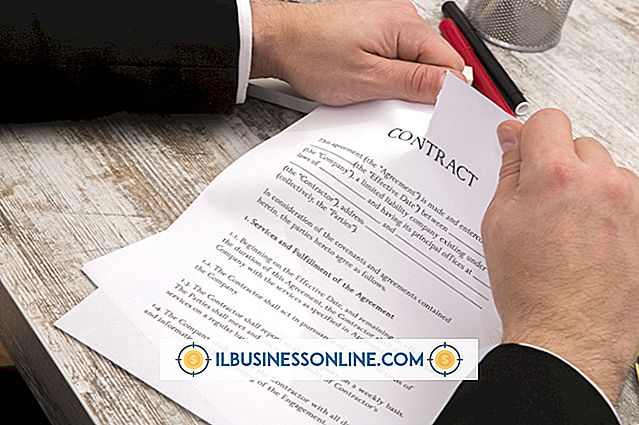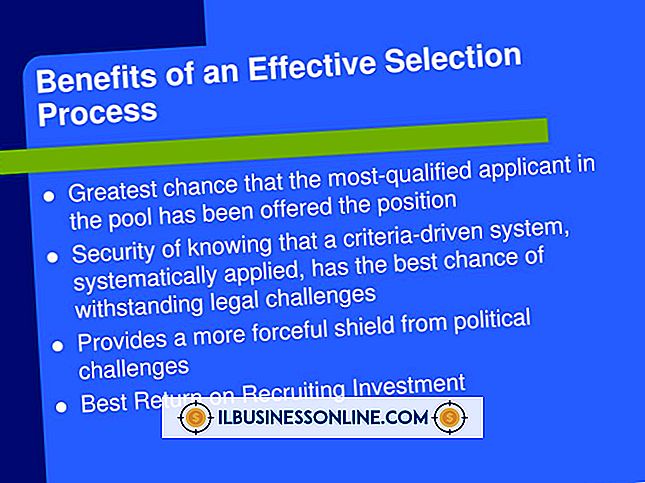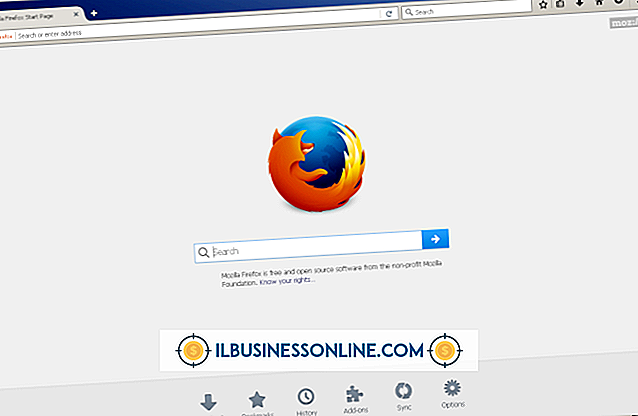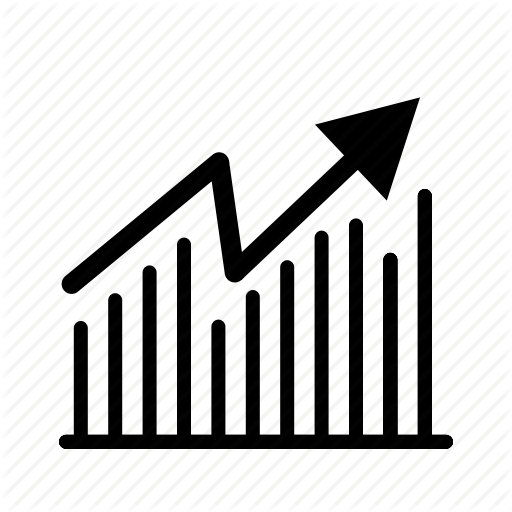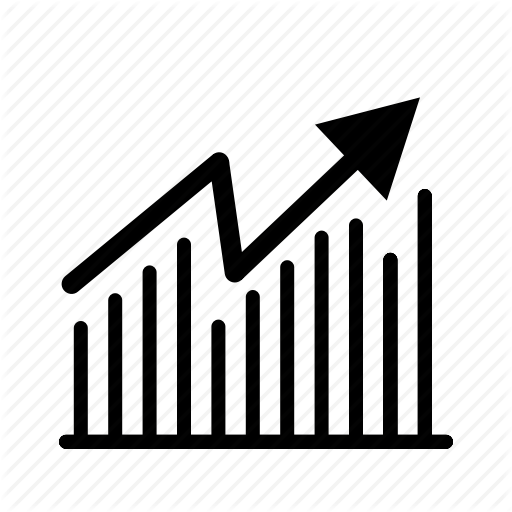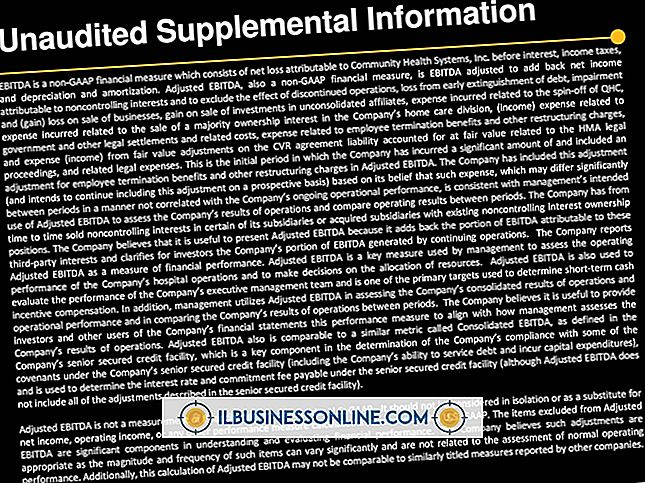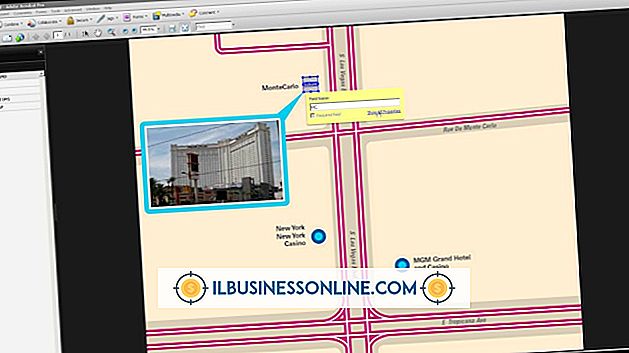Google 크롬에서 빗 디펜더를 차단 해제하는 방법

Google 크롬의 BitDefender TrafficLight 확장 프로그램은 방문한 모든 웹 사이트를 자동으로 확인하고 악성 소프트웨어 또는 피싱 시도를 호스팅하는 것으로 판단되는 웹 사이트에 액세스하려고하면 "TrafficLight이 페이지를 차단했습니다"라는 경고를 표시합니다. TrafficLight가 안전하다고 생각되는 페이지에 액세스하지 못하게하려면 해당 웹 사이트의 블록을 제거하거나 TrafficLight의 보호 기능을 일시적으로 비활성화하십시오. 그래도 웹 사이트에 액세스 할 수 없으면 확장 프로그램을 완전히 비활성화 할 수 있습니다.
1.
"TrafficLight가이 페이지를 차단했습니다."라는 경고 화면의 하단에있는 "위험을 이해하고 저를 데리고 가십시오"를 클릭하십시오. 그러면 해당 웹 사이트에 대한 차단이 비활성화되고 계속 진행할 수 있습니다. 이 방법으로 원하는 결과가 나오지 않으면 계속하십시오.
2.
브라우저 창의 상단에있는 TrafficLight 탭을 클릭하여 프로그램의 주 메뉴를 표시 한 다음 메뉴 오른쪽에있는 파란색 전원 아이콘을 클릭하여 TrafficLight를 일시적으로 비활성화하십시오. 메뉴가 변경되어 "보안 비활성화 됨"메시지가 표시됩니다. 또는 "설정"버튼을 클릭 한 다음 "고급 피싱 필터", "맬웨어 필터", "검색 결과 분석기"또는 "안티 스파이더 필터"옆의 스위치를 클릭하여 특정 악의적 인 웹 사이트 카테고리의 보호를 비활성화하십시오.
삼.
창의 오른쪽 상단에있는 렌치 모양 아이콘을 클릭 한 다음 '도구'및 '확장 프로그램'을 클릭하십시오. "TrafficLight"아래의 "Disable"링크를 클릭하여 확장을 비활성화하고 모든 보호 장치를 제거하십시오. 확장 기능을 사용하지 않으면 모든 웹 사이트에 액세스하여 정상적으로 웹을 탐색 할 수 있습니다. 이 화면으로 돌아와 TrafficLight를 다시 켜려면 "사용"링크를 클릭하십시오.